In dit bericht zullen we zien hoe u Internetverbinding delen & inschakelt Maak een WiFi hotspot in Windows 11/10/8.1/8 met behulp van het netsh wlan utility, command prompt, en Wireless Hosted Network of met behulp van enkele gratis WiFi Hotspot Creator software. We zullen ook zien hoe u eenvoudig een mobiele Hotspot kunt maken via Windows-instellingen.
ik kocht een telefoon en vond dat tijdens het downloaden van apps die groter waren dan 50MB, ik ofwel een Wi-Fi-verbinding of een 3G-verbinding nodig had. Ik was op 2G en ik had geen draadloze verbinding thuis.
verander Windows-PC in WiFi-Hotspot
terwijl men altijd gratis WiFi-hotspot-creatorsoftware kon gebruiken zoals Baidu Wi-Fi Hotspot app, Connectify, Virtual Router Manager, MyPublicWiFi, Bzeek, WiFi-Hotspot Creator, MyPublicWiFi, mSpot, enz., om een WiFi-hotspot te maken, wilde ik er een maken in Windows 10/8.
de procedure voor het maken van een Windows 7 was anders. Toen ik probeerde om het te doen op mijn Windows 10 Dell laptop, ik vond dat de instellingen voor het maken van een ad hoc netwerk via netwerk en delen centrum niet bestond. De enige optie dan, dacht ik, leek te zijn, door het gebruik van de netsh utility.
Schakel het delen van internetverbindingen
in om te beginnen, controleer eerst of de WiFi is ingesteld op aan. Dan moet u een opdrachtprompt openen als beheerder. Open het WinX menu en selecteer Command Prompt (Admin). Het CMD-venster wordt geopend. Typ het volgende en druk op Enter:
netsh wlan set hostednetwork mode=allow ssid=DellNet key=asdfg12345
hier is DellNet de naam die ik heb gekozen en asdfg12345 is het wachtwoord dat ik heb gekozen. Dit moet minstens 8 karakters lang zijn. U kunt uw eigen naam opgeven en uw eigen wachtwoord selecteren.
volgende, typ het volgende in het CMD-venster en druk op Enter:
netsh wlan start hostednetwork
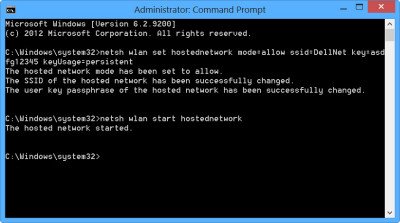
wat we hebben gedaan is het draadloze gehoste netwerk gestart.
het Wireless Hosted Network is een WLAN-functie die wordt ondersteund op Windows 7, Windows Server 2008 R2 en hoger met de Wireless LAN-Service geïnstalleerd. Deze functie implementeert twee belangrijke functies:
- de virtualisatie van een fysieke draadloze adapter in meer dan één virtuele draadloze adapter wordt soms virtuele Wi-Fi genoemd.
- een softwaregebaseerd draadloos toegangspunt (AP), soms aangeduid als een SoftAP die een aangewezen virtuele draadloze adapter gebruikt.
meer informatie over het draadloze gehoste netwerk en de netsh-commando ‘ s vindt u hier op MSDN.
maak WiFi-hotspot aan in Windows 11/10
open vervolgens het Configuratiescherm\alle items van het Configuratiescherm\Netwerk-en deelcentrum. Windows biedt de koppeling draadloze netwerken beheren aan de linkerkant boven Adapterinstellingen wijzigen.
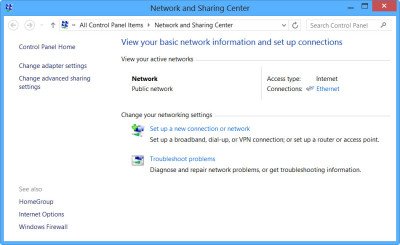
klik op Adapterinstellingen wijzigen. U ziet al uw netwerkverbindingen.
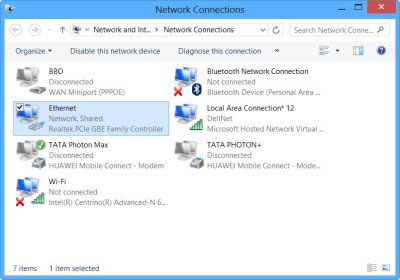
u kunt het nieuw aangemaakte DellNet (Local Area Connections 12) hier zien. Klik met de rechtermuisknop op de verbinding die u momenteel gebruikt (in mijn geval Ethernet) om verbinding te maken met het Internet en selecteer Eigenschappen.
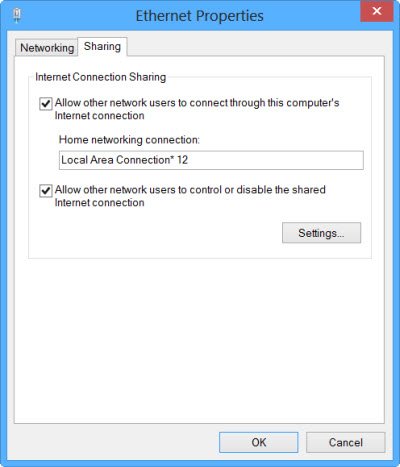
klik op het tabblad Delen in het vak Ethernet-eigenschappen en selecteer Toestaan dat andere netwerkgebruikers verbinding maken via de internetverbinding van deze computer. Onder Home networking connection, in het drop-down menu, heb ik Local Area Connections 12 geselecteerd en op OK geklikt.

Maak een mobiele Hotspot in Windows 10
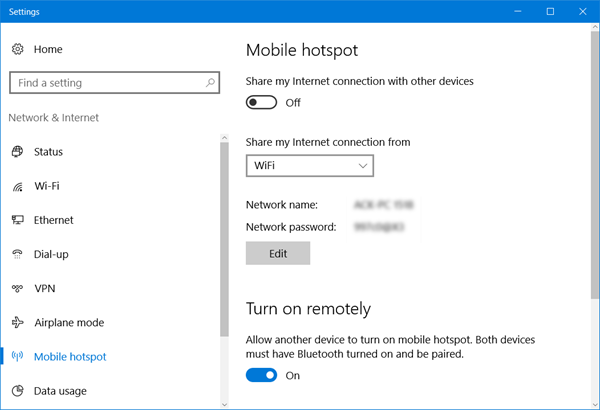
om mobiele Hotspot te maken in Windows 10 kunt u ook Instellingen > netwerk & Internet > mobiele hotspot openen. Schakel hier de Share my Internet verbinding met andere apparaten naar de On positie.
dit bericht laat u in detail zien hoe u een mobiele Hotspot kunt maken, Hotspotnaam kunt wijzigen & wachtwoord in Windows 10.
als u een We can ‘ t set up mobile hotspot ziet omdat uw PC geen bericht heeft over Ethernet -, Wi-Fi-of mobiele dataverbinding in rode kleur, betekent dit dat Windows 10 geen mobiele hotspot kan maken. U moet uw internetverbinding dienovereenkomstig wijzigen. Het gebruik van een van de hierboven genoemde vrije software kan u in dergelijke gevallen helpen.
dat is het!
u hebt het delen met Internet toegestaan en een Wi-Fi-hotspot van uw Windows-laptop gemaakt.
om te bevestigen, heb ik Instellingen geopend op mijn Nokia Lumia 920, gekozen voor Wi-Fi, en was in staat om de telefoon met mijn laptop te verbinden, met behulp van het ingestelde wachtwoord.

dus, ik heb een WiFi-hotspot in Windows en ik was in staat om grote apps te downloaden op mijn telefoon.
zie hoe u een mobiele Hotspot maakt in Windows 10, via de Instellingen.
